Hoe installeer ik een Wordpress sinds Plesk toepassingen: verschil tussen versies
| Regel 1: | Regel 1: | ||
| + | <span data-link_translate_ar_title="كيفية تثبيت وورد منذ تطبيقات Plesk" data-link_translate_ar_url="%D9%83%D9%8A%D9%81%D9%8A%D8%A9+%D8%AA%D8%AB%D8%A8%D9%8A%D8%AA+%D9%88%D9%88%D8%B1%D8%AF+%D9%85%D9%86%D8%B0+%D8%AA%D8%B7%D8%A8%D9%8A%D9%82%D8%A7%D8%AA+Plesk"></span>[[:ar:كيفية تثبيت وورد منذ تطبيقات Plesk]][[ar:كيفية تثبيت وورد منذ تطبيقات Plesk]] | ||
<span data-link_translate_zh_title="如何安装 Wordpress 自 Plesk 应用程序" data-link_translate_zh_url="%E5%A6%82%E4%BD%95%E5%AE%89%E8%A3%85+Wordpress+%E8%87%AA+Plesk+%E5%BA%94%E7%94%A8%E7%A8%8B%E5%BA%8F"></span>[[:zh:如何安装 Wordpress 自 Plesk 应用程序]][[zh:如何安装 Wordpress 自 Plesk 应用程序]] | <span data-link_translate_zh_title="如何安装 Wordpress 自 Plesk 应用程序" data-link_translate_zh_url="%E5%A6%82%E4%BD%95%E5%AE%89%E8%A3%85+Wordpress+%E8%87%AA+Plesk+%E5%BA%94%E7%94%A8%E7%A8%8B%E5%BA%8F"></span>[[:zh:如何安装 Wordpress 自 Plesk 应用程序]][[zh:如何安装 Wordpress 自 Plesk 应用程序]] | ||
<span data-link_translate_de_title="Wie installiere ich ein Wordpress seit Plesk Applikationen" data-link_translate_de_url="Wie+installiere+ich+ein+Wordpress+seit+Plesk+Applikationen"></span>[[:de:Wie installiere ich ein Wordpress seit Plesk Applikationen]][[de:Wie installiere ich ein Wordpress seit Plesk Applikationen]] | <span data-link_translate_de_title="Wie installiere ich ein Wordpress seit Plesk Applikationen" data-link_translate_de_url="Wie+installiere+ich+ein+Wordpress+seit+Plesk+Applikationen"></span>[[:de:Wie installiere ich ein Wordpress seit Plesk Applikationen]][[de:Wie installiere ich ein Wordpress seit Plesk Applikationen]] | ||
Versie van 13 okt 2016 13:34
ar:كيفية تثبيت وورد منذ تطبيقات Plesk
zh:如何安装 Wordpress 自 Plesk 应用程序
de:Wie installiere ich ein Wordpress seit Plesk Applikationen
it:Come installare un Wordpress poiché le applicazioni di Plesk
pt:Como instalar um Wordpress desde aplicações Plesk
es:Como instalar un Wordpress desde aplicaciones Plesk
fr:Comment installer un Wordpress depuis les applications Plesk
Dit artikel is vertaald door middel van automatische vertalingssoftware. U kunt het artikel bron hier te bekijken.
Introductie | _. _. We zullen zien in deze FAQ hoe met PLESK Application Manager snel om Wordpress te installeren op uw hosting Ikoula.
Deze FAQ zal ook aanwezig op de aangepaste WordPress setup | _. _. Snelle installatie: _! _ | . Ga naar uw Configuratiescherm Ikoula | _. _. Klik vervolgens in het beheer van uw domein. . Op dit paneel, gebruik de knop | _. _. toepassingen: _! _ | . Klik op de knop | _. _. en | _. _. de snelle installatie van Wordpress op uw hosting | _. _. WordPress installeert | _. _. . WordPress is geïnstalleerd is klaar om te worden gebruikt: _! _ | Aangepaste installatie: _! _ | . Klik op de knop | _. _. en | _. _. aangepaste | _. _. om te starten van de aangepaste WordPress op uw hosting setup | _. _. . Accepteer de licentieovereenkomst: _! _ | . Voer van uw Wordpress installatie-specifieke items: _! _ | bestandsinstallatie, automatische updates, gebruikersnaam en wachtwoord, site, naam en de database-id | _. _. . uw Wordpress is geïnstalleerd is klaar om te worden gebruikt: _! _ | Conclusie: _! _ | U kunt via de applicatie manager gemakkelijk implementeren, beheren en aanpassen van uw Wordpress-installaties.
Vinden op de pagina gewijd aan ons aanbod Wordpress op de | _. _. Dit artikel nuttig lijken voor u
1 (https://orderng02.ikoula.com/cp)
2 "applications"
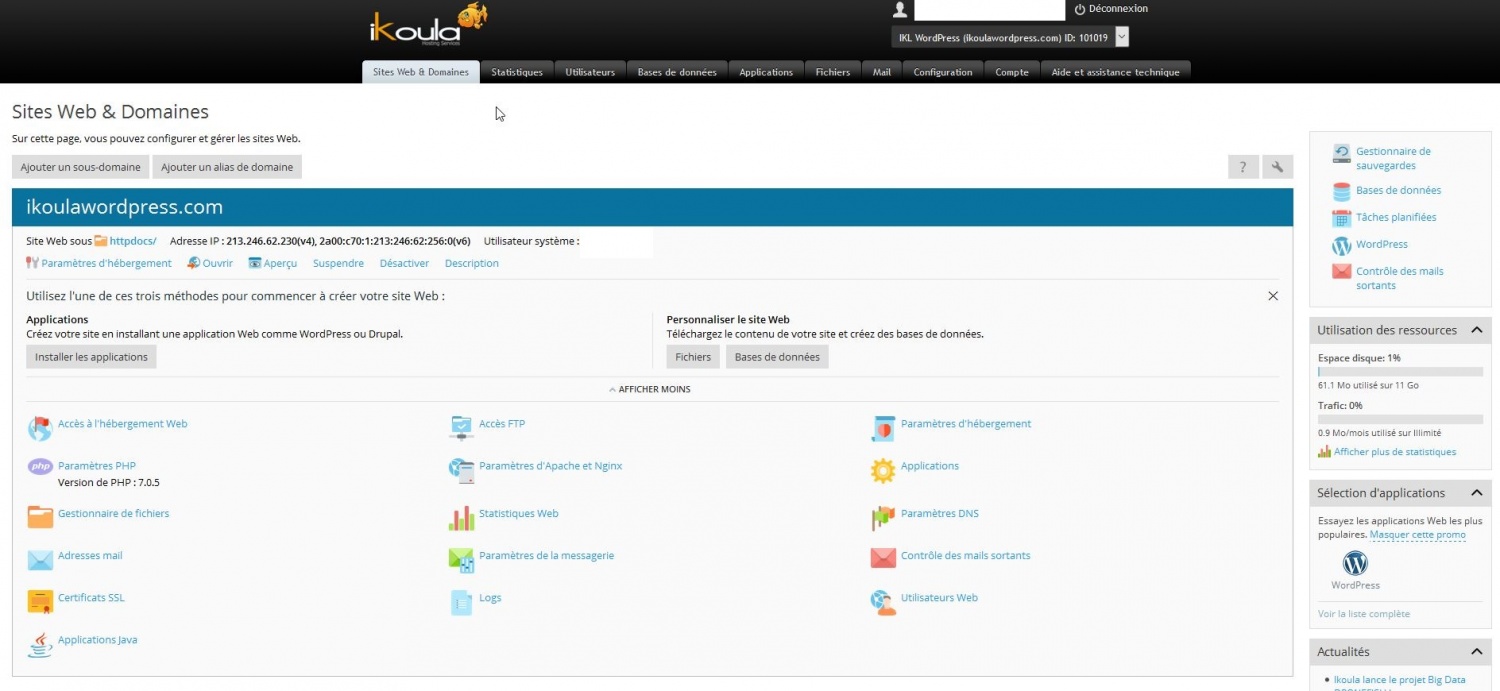
3 "Installer"
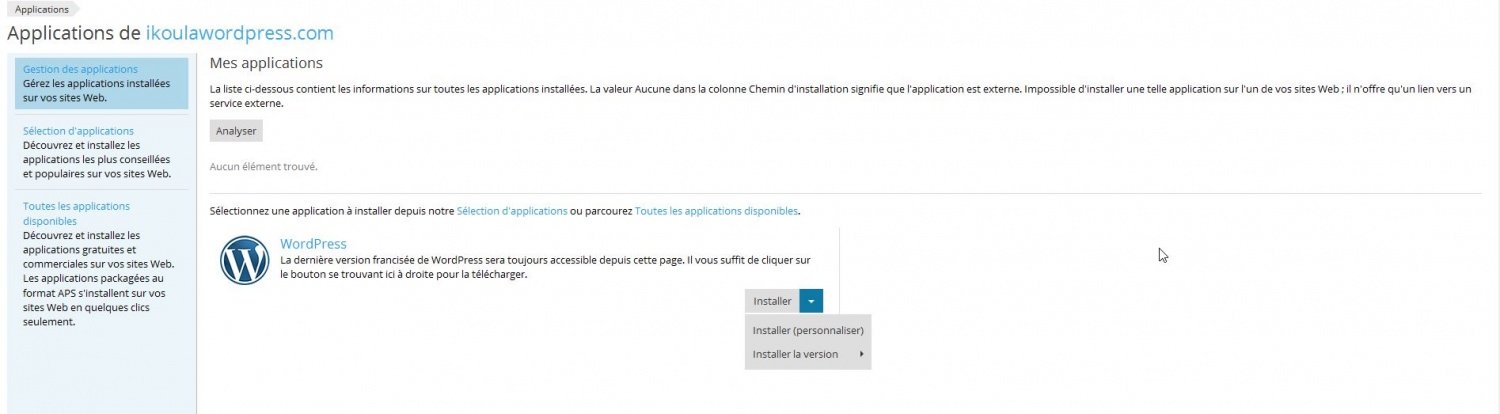
==
==
Ikoula site.
?

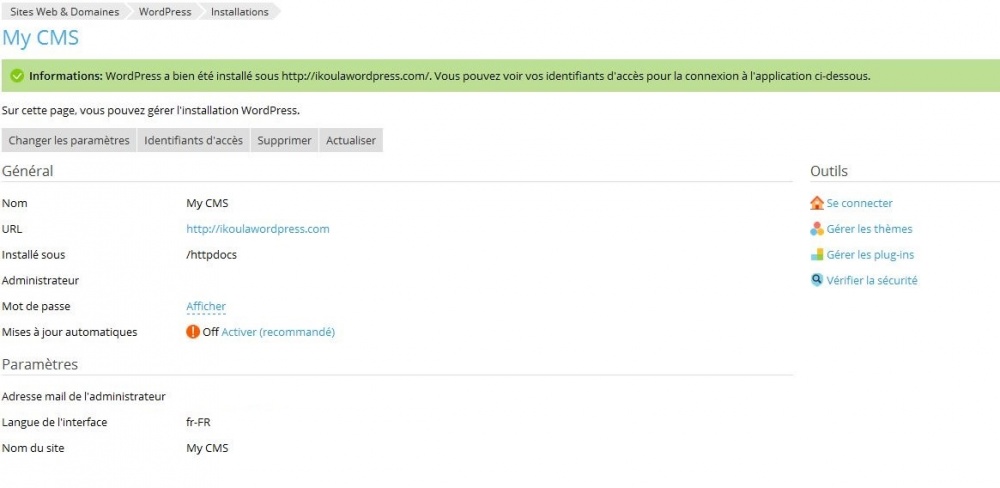
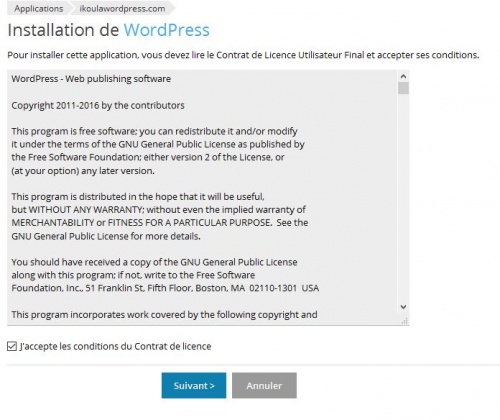
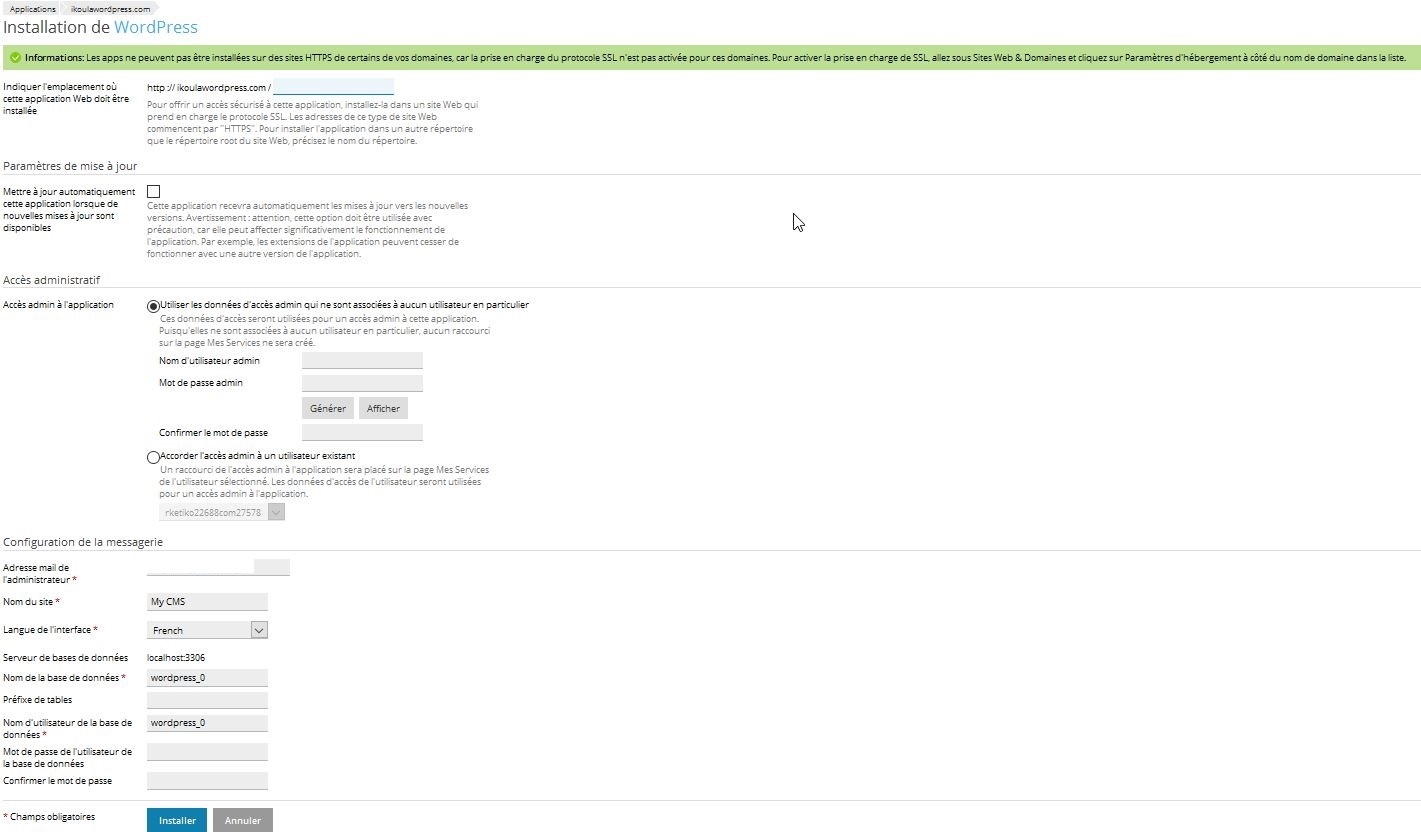
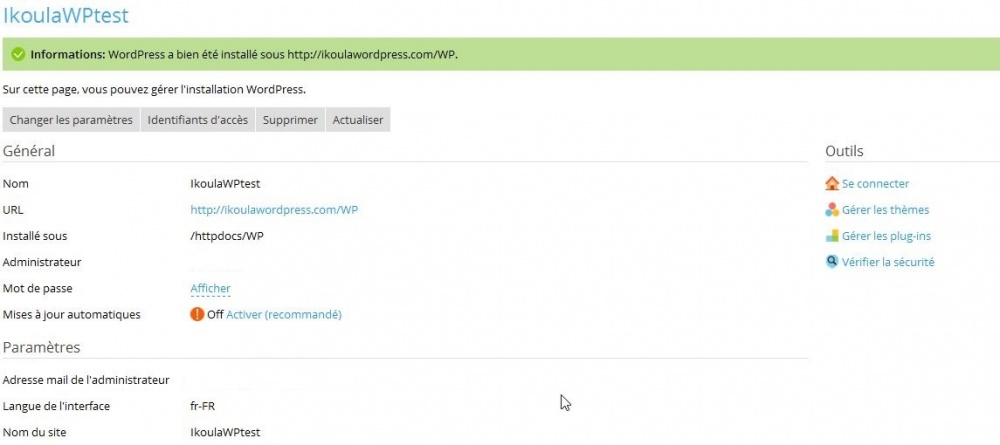
Automatisch bijwerken van reacties inschakelen